Nội dung bài viết
Bạn đang tìm cách cài Windows 10 cho Macbook qua Bootcamp. Nếu thế bạn nhất định không nên bỏ qua 5 lưu ý dưới đây trước khi thực hiện
Bài viết này dựa trên tổng hợp của Ap24h.vn qua các thắc mắc và khó khăn của khách hàng khi tự cài Win cho Macbook Pro, cài Win cho Macbook Air tại nhà từ đó hi vọng có thể giúp các bạn tránh mắc các lỗi trong quá trình cài đặt hệ điều hành cho Macbook.
4 LƯU KHI CÀI WIN CHO MACBOOK QUA BOOTCAMP

Cách cài Windows 10 trên Macbook Pro
Bootcamp ở đâu?
Có rất nhiều người tìm cách down Bootcamp về máy của mình, nhưng điều này là không cần thiết bởi Bootcamp đã được tích hợp sẵn trong Leopard. Bạn có thể tìm thấy phần mềm này trong Application/Utilities. Việc bạn tìm và tải Bootcamp trên mạng có thể sẽ tải nhầm phần mềm độc hại về trong máy.
.png)
Những lưu ý khi cài Win cho Macbook Pro, Macbook air
Một điều lưu ý khác, đó là bạn sẽ không thể dùng Bootcamp nếu máy bạn đang dùng Tiger và Apple cũng sẽ không cho down Bootcamp từ bất cứ Website nào khác. Khi ấy bạn có thể cài Win cho Macbook bằng USB, cài win 7 cho Macbook bằng đĩa
Tham khảo:
>>> Cài windows cho macbook không qua bootcamp <<<
Drive cho Windows
Ở Bootcamp 1.x có chức năng ghi CD Drive For Win, nhưng từ khi Leopard ra đời Bootcamp không cần làm nhiệm vụ này nữa. Apple đã gộp luôn phần drive cho win vào Leopard DVD.
Thường thì khi bạn đưa DVD 01 theo máy vào Windows nó sẽ tự cài Drive. Nếu không có DVD theo máy thì hãy tìm DVD Leopard 10.5.6 retail vào.
Những lưu ý khác khi cài Windows cho Macbook qua Bootcamp
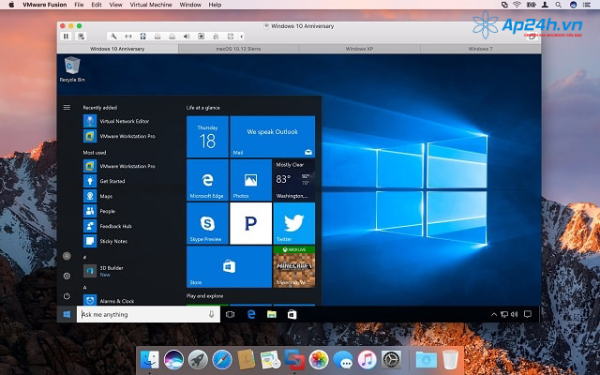
Cài Windows cho Macbook không qua Bootcamp
- Chỉ nên có 3 phân vùng và thứ tự là Mac (Mac OS Extended Journaled) – Data (Mac OS Extended) – Win (FAT hoặc NTFS).
- Nếu bạn format ổ Data dạng FAT (hoặc NTFS) thì dễ dẫn đến bị lỗi win (không boot vào được). Cài lại có thể khắc phục được (hoặc không tùy từng máy). Nếu cài lại win mà vẫn bị lỗi, thì hãy format ổ Data sang Mac OS Extended.
- Khi cài win có một bước chọn ổ và sau đó format, hãy nhớ là phải chọn format (không bỏ qua bước này).
- Nếu cài win bị lỗi hãy vào MacOS, dùng Disk Utility format lại ổ win (tất nhiên định dạng vẫn phải là FAT/NTFS).
- Trong mac cài thêm Paragon NTFS (hoặc Hfsexplorer).
- Trong win cài thêm Macdrive, lưu ý có vài trường hợp đã bị lỗi ổ mac khi dùng macdrive mà để chế độ read & write lên ổ mac. Vì thế, hãy chọn chế độ chuyển tất cả ổ mac thành Read only.
- Máy bạn đã có win, giờ muốn cài lại hay cài bản win khác thì chỉ việc bỏ CD setup win vào và tiến hành cài bình thường. Nhớ chọn và format đúng ổ win (thao tác giống phần 4 nhưng bỏ bước chia ổ).
Thao tác khi cài Windows 10 cho Macbook qua Bootcamp
Bước 1: Dùng Bootcamp để chia ổ
Lưu ý, nếu ổ đĩa của bạn đã bị chia thành nhiều phân vùng vậy khi bạn sử dụng Bootcamp để chia ổ đĩa sẽ bị báo lỗi. Vì vậy máy bạn phải bắt buộc chưa chia ổ thì mới có thể sử dụng Bootcamp để chia ổ đĩa.
Nếu Macbook đã bị chia ổ trước đó có 2 cách giải quyết:
- Gộp tất cả các ổ thành 1 sau đó dùng Bootcamp để cài Win
- Cài Windows 10 cho Macbook không dùng Bootcamp
Bước 2: Cài Win
Bước 3: Chia ổ dùng chung
Sau khi đã cài Win cho Macbook Pro, Macbook Air thành công, nếu bạn muốn có ổ dùng chung thì hãy dùng Disk Utility để chia ổ Mac ra làm 2. Khi đó thứ tự ổ đĩa sẽ là Data - Win
Bước 4: Các phần mềm cần thiết
Xem chi tiết các bước thực hiện:
>>> Cách cài Win 10 cho Macbook bằng Bootcamp dễ thực hiện <<<
Cài Windows cho Macbook không dùng Bootcamp
Ngoài việc dùng Bootcamp để cài Windows cho Macbook, bạn còn có thể sử dụng nhiều phương pháp khác như:
- Cài win 7 cho macbook bằng đĩa
- Cài win 7 cho macbook pro 2011 bằng usb
- Cài Windows bằng máy ảo
- Dùng Vmware hoặc Parallel để chạy Windows từ phân vùng Bootcamp
Xem thêm:
>>> Cách cài Windows 7 cho Macbook nhanh nhất <<<
Trên đây là 4 lưu ý khi cài Windows cho Macbook. Hi vọng những lưu ý trên đây sẽ giúp ích cho bạn khi tiến hành cài Windows cho Macbook tại nhà.
Mọi chi tiết xin vui lòng liên hệ:
HỆ THỐNG SHOP CÔNG NGHỆ AP24H.VN
Tổng đài hỗ trợ: 1800 6124 - Hotline: 083 865 1166
Facebook: www.facebook.com/ap24h
Đăng ký kênh Youtube để cập nhập sản phẩm công nghệ mới nhất: http://bit.ly/Shop_CN_Ap24h
Tham gia cộng đồng Macbook: http://bit.ly/Hoi_Macbook_Viet_Ap24h
Tìm cửa hàng gần bạn nhất tại: https://ap24h.vn/he-thong-cua-hang-dd82.html
Ap24h.vn - Chuyên gia MacBook và phụ kiện!


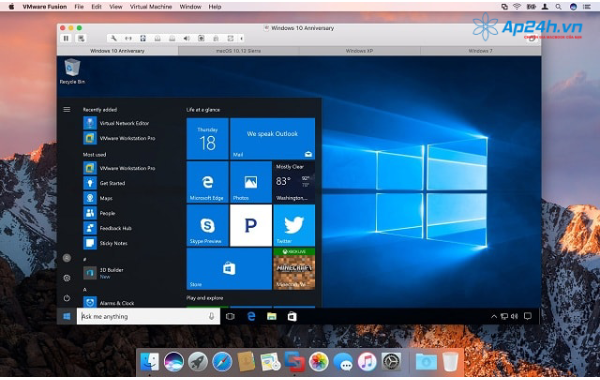


































TVQuản trị viênQuản trị viên
Xin chào quý khách. Quý khách hãy để lại bình luận, chúng tôi sẽ phản hồi sớm